1、首先打开Excel表格,分析一下数据区域,第一列为X轴数据,后三列为Y轴数据。
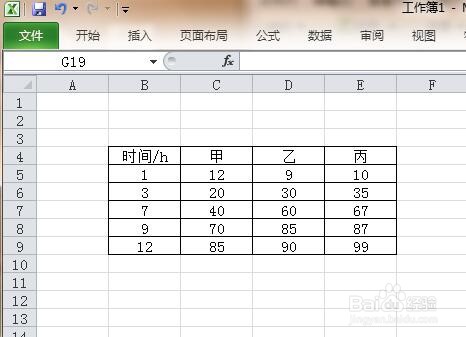
2、接下来选择插入数据图,在菜单栏点击“插入”,然后在“图表”选项中选择合适的图表类型,这里选择折线图。

3、之后会弹出空白的图表,右击图表,选择“选择数据”。

4、随后弹出“选择数据源”窗口,在“图表数据区域”中鼠标拉选数据后三列,包括表头信息。这样Y轴就设置好了,但是X轴是有问题的,所以要进行设置。

5、在“水平(分类)轴标签”中选择“编辑”。
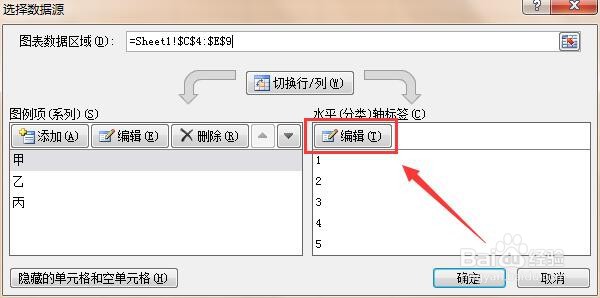
6、然后在“轴标签区域”中选择第一列,注意不要包括表头信息。点击“确定”。

7、随后再次选择“确定”就可以了。

